microsoft teamsでゲストを追加する方法(add guests in microsoft teams)
マイクロソフトチームのオーナーであれば、ゲストや一緒に仕事をしたい組織外の人を追加することができます。ゲストは自分のマイクロソフトアカウントを持っている必要があり、チーム管理者はゲストが参加する前にゲストアクセスを有効にする必要があります。このWikihowでは、WindowsまたはMacosを使用して、Microsoftチームにゲストを追加する方法を説明します...
ステップス
- 1Open Microsoft Teamのこと。このアプリケーションは、スタートメニュー、またはFinderのアプリケーションフォルダーにあります。また、https://teams.microsoft.com。
- 2 「チーム」をクリックします。このアイコンは、アプリケーションウィンドウの左側にある垂直メニューのグループアイコンの横にあります。
- 3 ゲストを追加したいチームの横にある ---- をクリックします。 間違えてチームの横にある三点メニューをクリックしないように注意してください。
- 4 「メンバーの追加」をクリックすると、新しいダイアログボックスがポップアップ表示されます。
- 5 ゲストのメールアドレスを入力する。ここに入力するメールアドレスは、Microsoftのメールアカウントである必要はありません。
- 6.ゲストとしてメールを追加するには、「提案」をクリックします。一致するものが見つかりませんでした」という警告が表示された場合は、お客様の組織でゲストアクセスが有効になっていない可能性があります。ゲストの名前は、記入されたメールアドレスから取得されます。例えば、如果你邀请[email protected] は彼女の名前を「janedoe2512345」と表示します。この設定を変更するには、鉛筆のアイコンをクリックし、彼女の名前(Jane Doe)を入力して、チェックマークをクリックします。
- 7.追加をクリックします。チームのゲストとして招待されたことを示すメールが届き、「Open Microsoft Team」のボックスをクリックしてチームに参加し、活動を開始することができます。
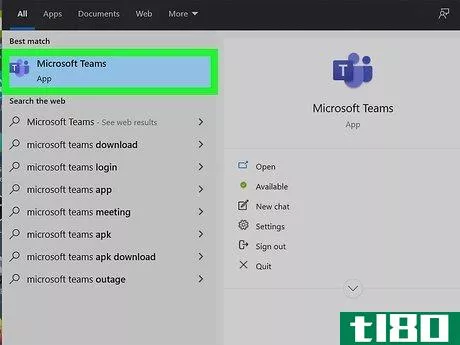
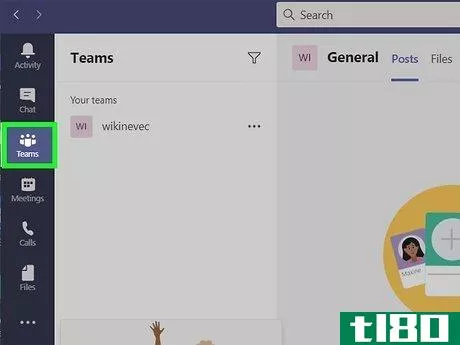
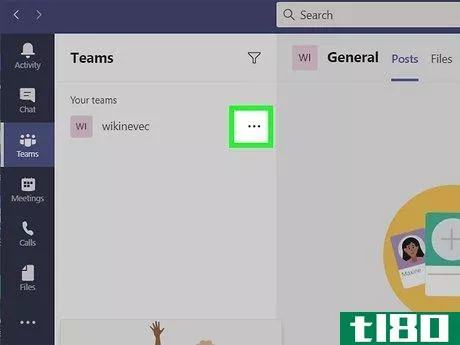
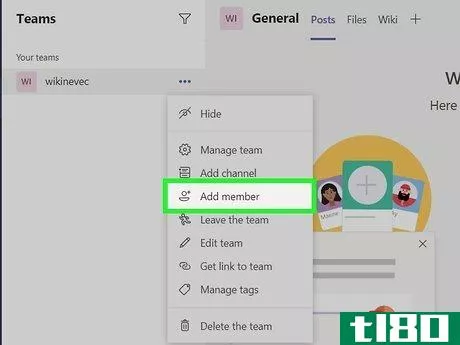
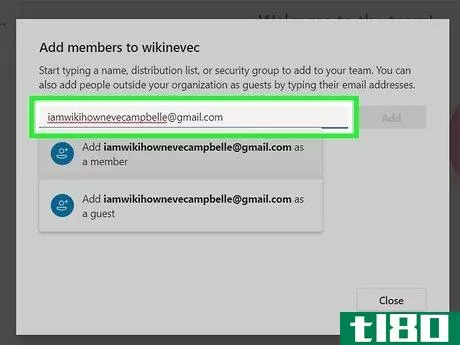
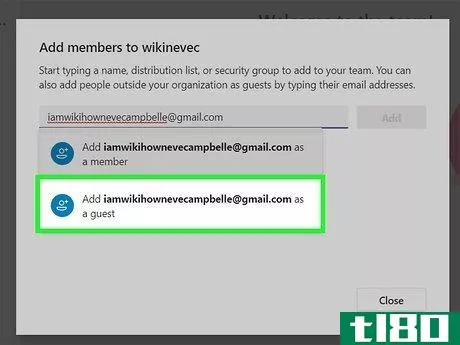
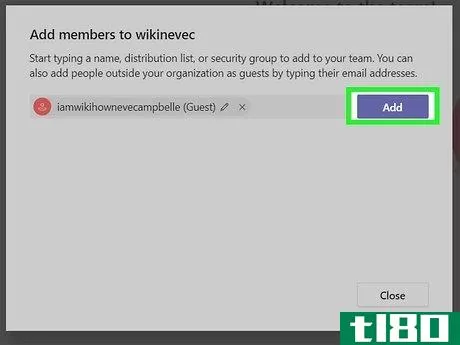
- ゲストアクセスを有効にするには、https://admin.teams.microsoft.com/、管理者のユーザー名とパスワードでログインし、「組織全体の設定 > ゲストアクセス> チームにゲストを許可する」をクリックしてください。
- 2022-03-02 09:45 に公開
- 閲覧 ( 18 )
- 分類:IT